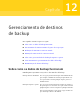Users Guide
Se o tipo de arquivo não estiver associado a um programa, a caixa de diálogo do
recurso Abrir com, da Microsoft, será exibida. Você pode então selecionar o
programa correto para abrir o arquivo.
Nota: Você não pode exibir volumes NTFS com sistema de arquivos criptografados
(EFS).
Para abrir arquivos em um ponto de recuperação
1
Na página Ferramentas, clique em Executar navegador do ponto de
recuperação.
2
Navegue até a pasta de destino do backup, selecione o arquivo do ponto de
recuperação que você deseja procurar e clique em Abrir.
3
No Navegador do ponto de recuperação, no painel em árvore à esquerda,
selecione uma unidade.
4
No painel de conteúdo à direita, clique duas vezes na pasta que contém o
arquivo que você deseja exibir.
5
Clique com o botão direito do mouse no arquivo que você deseja exibir e clique
em Exibir arquivo.
A opção Exibir estará indisponível se você selecionar um arquivo de programa
com extensão .exe, .dll ou .com.
Para restaurar arquivos em um ponto de recuperação
1
Na página Ferramentas, clique em Executar navegador do ponto de
recuperação.
2
Navegue até a pasta de destino do backup, selecione o arquivo do ponto de
recuperação que você deseja procurar e clique em Abrir.
3
No Navegador do ponto de recuperação, selecione uma unidade no painel em
árvore (à esquerda).
4
No painel de conteúdo à direita, clique duas vezes em uma pasta que contenha
o arquivo que você deseja exibir.
5
Execute um dos procedimentos a seguir:
■ Clique com o botão direito do mouse no arquivo que você deseja exibir e
clique em Exibir arquivo.
A opção Exibir estará esmaecida (indisponível) se você selecionar um
arquivo de programa com extensão de arquivo .exe, .dll ou .com.
■ Selecione um ou mais arquivos, clique em Recuperar arquivos e em
Recuperar para restaurá-los ao seu local original.
Como explorar o conteúdo de um ponto de recuperação
Como abrir e restaurar arquivos em um ponto de recuperação
152